Como excluir a partição do sistema EFI?
- Início
- Suporte
- Dicas de Backup de Dados
- Como excluir a partição do sistema EFI?
Resumo
Às vezes podemos ver a partição do sistema EFI no computador, mas qual é a função dessa partição? Pode ser deletado? Este artigo irá responder a você um por um.Com este artigo, você aprenderá a definição da partição, em que circunstâncias você pode excluir a partição do sistema EFI e como excluí-la. Obviamente, antes de executar a operação de exclusão da partição, é recomendável fazer backup de arquivos importantes no computador com antecedência para evitar perda de dados devido a erros operacionais ou outros motivos.
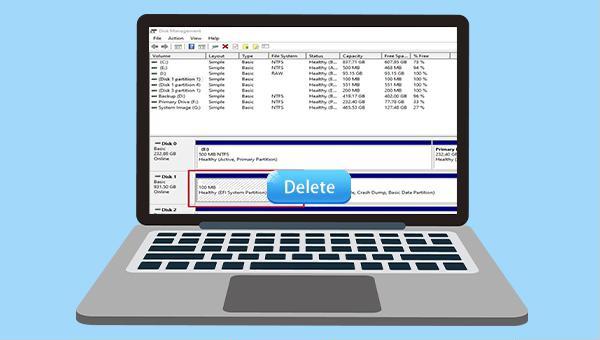
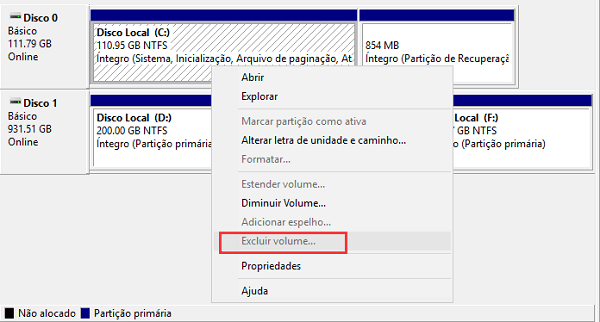

Velocidade de backup rápida a velocidade de backup pode atingir 3,000 MB/mim.
Solução de backup abrangente suporta migração de sistema/backup de sistema/backup de partição/backup de disco rígido/backup de arquivo/clone de disco rígido.
Tecnologia de backup de modo incremental / diferencial analisa automaticamente as diferenças entre arquivos originais e arquivos de backup, para que economize o espaço de disco.
Suporta tecnologia de backup de sombra VSS ao fazer o backup de todo o sistema, você ainda pode navegar na web.
Alta aplicabilidade suporta todos os tipos de arquivos e dispositivos de armazenamento.
Velocidade de backup rápida 3.000 MB /min
Solução de backup abrangente backup de sistema / partição / disco rígido/ arquivo.
Backup de modo incremental / diferencial economize o espaço de disco.
Baixar GrátisBaixar GrátisJá 2000 pessoas baixaram!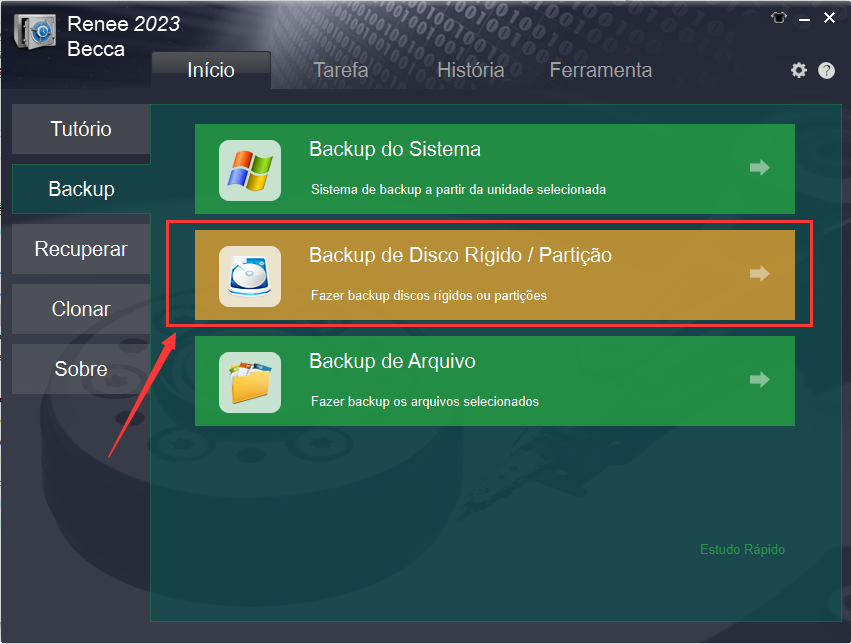
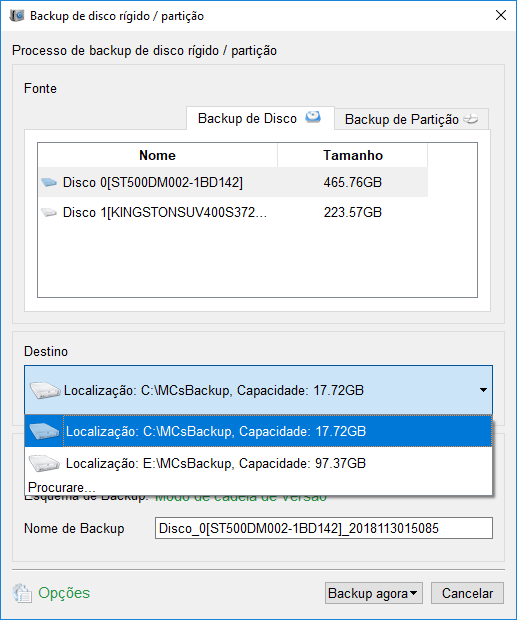
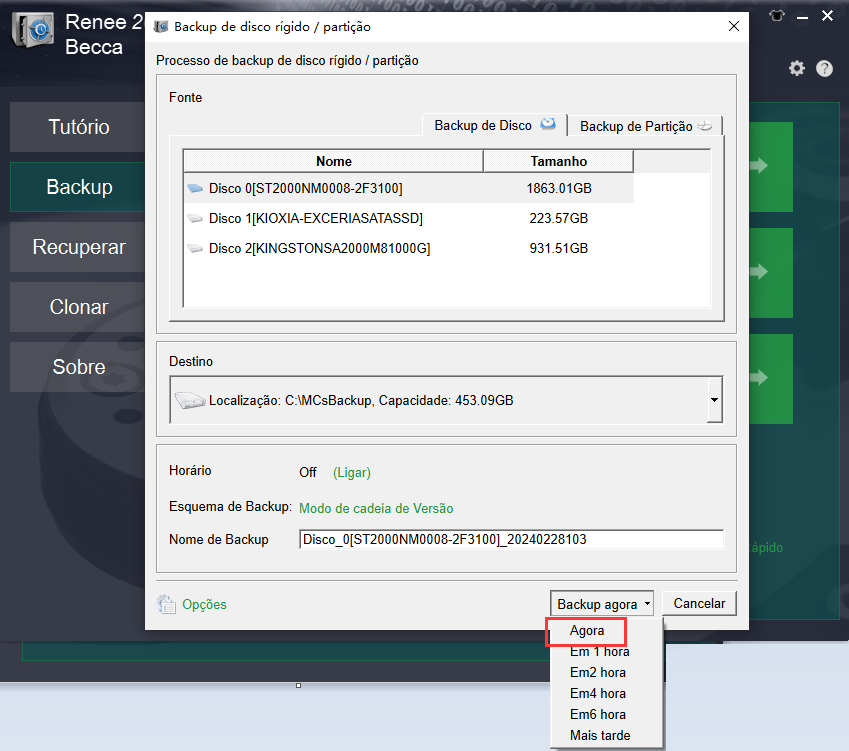
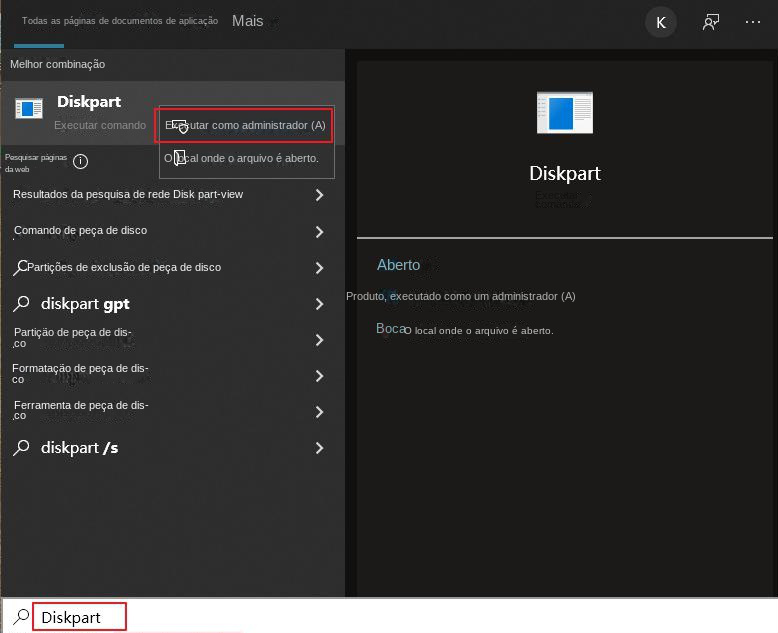
list disk
select disk 0
list partition
select partition 5
list partition
select partition 5
delete partition
exit
Link relacionado :
O que é um backup diferencial? Como fazer um backup diferencial de arquivos?
12-04-2024
Luísa : Atualmente, um número crescente de usuários está dando importância ao backup regular e eficiente de dados em dispositivos...
O que é um backup incremental? Como fazer backup incremental?
12-03-2024
Sónia : Ao utilizar o computador, acumulamos uma quantidade significativa de arquivos valiosos, tais como vídeos, documentos e arquivos de...
Como remover a senha de backup esquecida do iPhone ou iPad no iTunes?
01-07-2020
Sónia : Os usuários da Apple provavelmente estão fazendo backup de dados do iPhone ou iPad usando o iTunes. Às...


